OPEL MOKKA X 2018 Savininko vadovas (in Lithuanian)
Manufacturer: OPEL, Model Year: 2018, Model line: MOKKA X, Model: OPEL MOKKA X 2018Pages: 169, PDF Size: 2.6 MB
Page 51 of 169
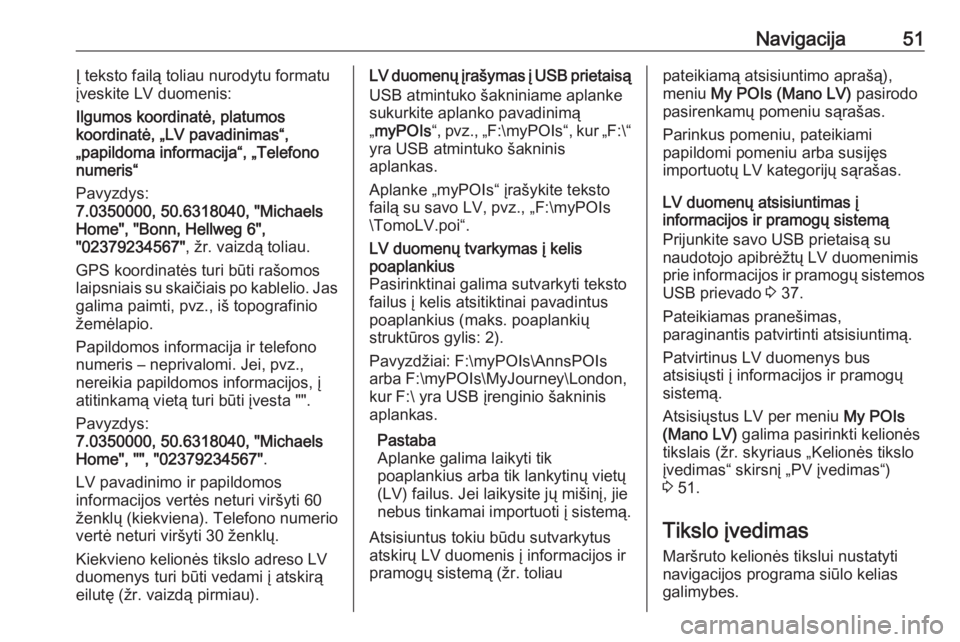
Navigacija51Į teksto failą toliau nurodytu formatu
įveskite LV duomenis:
Ilgumos koordinatė, platumos
koordinatė, „LV pavadinimas“,
„papildoma informacija“, „Telefono
numeris“
Pavyzdys:
7.0350000, 50.6318040, "Michaels
Home", "Bonn, Hellweg 6",
"02379234567" , žr. vaizdą toliau.
GPS koordinatės turi būti rašomos
laipsniais su skaičiais po kablelio. Jas
galima paimti, pvz., iš topografinio
žemėlapio.
Papildomos informacija ir telefono
numeris – neprivalomi. Jei, pvz.,
nereikia papildomos informacijos, į
atitinkamą vietą turi būti įvesta "".
Pavyzdys:
7.0350000, 50.6318040, "Michaels
Home", "", "02379234567" .
LV pavadinimo ir papildomos
informacijos vertės neturi viršyti 60 ženklų (kiekviena). Telefono numerio
vertė neturi viršyti 30 ženklų.
Kiekvieno kelionės tikslo adreso LV
duomenys turi būti vedami į atskirą
eilutę (žr. vaizdą pirmiau).LV duomenų įrašymas į USB prietaisą
USB atmintuko šakniniame aplanke
sukurkite aplanko pavadinimą
„ myPOIs “, pvz., „F:\myPOIs “, kur „F:\“
yra USB atmintuko šakninis
aplankas.
Aplanke „myPOIs“ įrašykite teksto
failą su savo LV, pvz., „F:\myPOIs
\TomoLV.poi“.LV duomenų tvarkymas į kelis
poaplankius
Pasirinktinai galima sutvarkyti teksto
failus į kelis atsitiktinai pavadintus poaplankius (maks. poaplankių
struktūros gylis: 2).
Pavyzdžiai: F:\myPOIs\AnnsPOIs
arba F:\myPOIs\MyJourney\London,
kur F:\ yra USB įrenginio šakninis
aplankas.
Pastaba
Aplanke galima laikyti tik
poaplankius arba tik lankytinų vietų
(LV) failus. Jei laikysite jų mišinį, jie
nebus tinkamai importuoti į sistemą.
Atsisiuntus tokiu būdu sutvarkytus
atskirų LV duomenis į informacijos ir
pramogų sistemą (žr. toliaupateikiamą atsisiuntimo aprašą),
meniu My POIs (Mano LV) pasirodo
pasirenkamų pomeniu sąrašas.
Parinkus pomeniu, pateikiami
papildomi pomeniu arba susijęs
importuotų LV kategorijų sąrašas.
LV duomenų atsisiuntimas į
informacijos ir pramogų sistemą
Prijunkite savo USB prietaisą su
naudotojo apibrėžtų LV duomenimis
prie informacijos ir pramogų sistemos
USB prievado 3 37.
Pateikiamas pranešimas,
paraginantis patvirtinti atsisiuntimą.
Patvirtinus LV duomenys bus
atsisiųsti į informacijos ir pramogų
sistemą.
Atsisiųstus LV per meniu My POIs
(Mano LV) galima pasirinkti kelionės
tikslais (žr. skyriaus „Kelionės tikslo
įvedimas“ skirsnį „PV įvedimas“)
3 51.
Tikslo įvedimas
Maršruto kelionės tikslui nustatyti
navigacijos programa siūlo kelias
galimybes.
Page 52 of 169
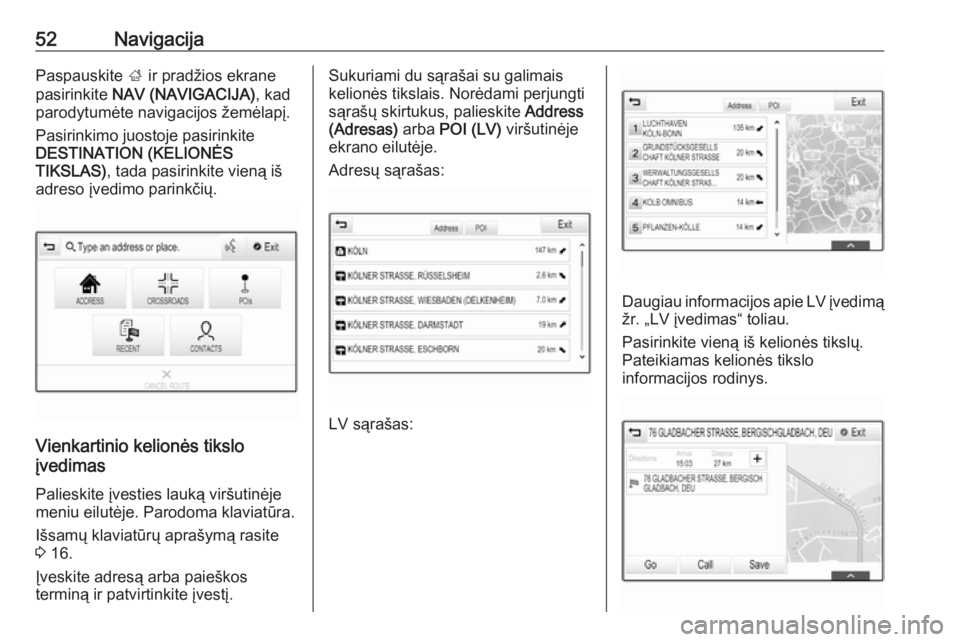
52NavigacijaPaspauskite ; ir pradžios ekrane
pasirinkite NAV (NAVIGACIJA) , kad
parodytumėte navigacijos žemėlapį.
Pasirinkimo juostoje pasirinkite
DESTINATION (KELIONĖS
TIKSLAS) , tada pasirinkite vieną iš
adreso įvedimo parinkčių.
Vienkartinio kelionės tikslo
įvedimas
Palieskite įvesties lauką viršutinėjemeniu eilutėje. Parodoma klaviatūra.
Išsamų klaviatūrų aprašymą rasite
3 16.
Įveskite adresą arba paieškos
terminą ir patvirtinkite įvestį.
Sukuriami du sąrašai su galimais
kelionės tikslais. Norėdami perjungti
sąrašų skirtukus, palieskite Address
(Adresas) arba POI (LV) viršutinėje
ekrano eilutėje.
Adresų sąrašas:
LV sąrašas:
Daugiau informacijos apie LV įvedimą
žr. „LV įvedimas“ toliau.
Pasirinkite vieną iš kelionės tikslų.
Pateikiamas kelionės tikslo
informacijos rodinys.
Page 53 of 169
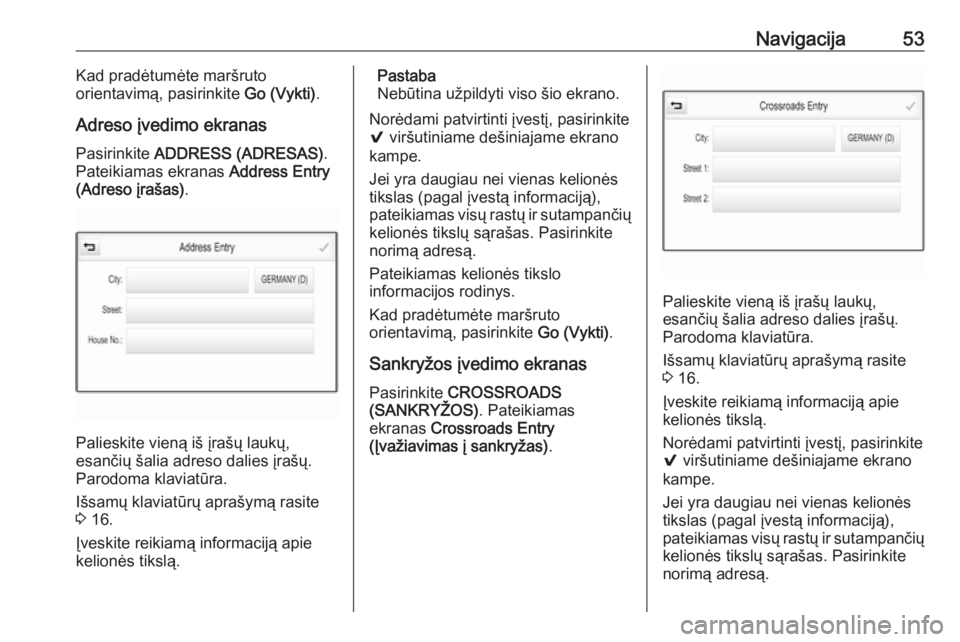
Navigacija53Kad pradėtumėte maršruto
orientavimą, pasirinkite Go (Vykti).
Adreso įvedimo ekranas Pasirinkite ADDRESS (ADRESAS) .
Pateikiamas ekranas Address Entry
(Adreso įrašas) .
Palieskite vieną iš įrašų laukų,
esančių šalia adreso dalies įrašų.
Parodoma klaviatūra.
Išsamų klaviatūrų aprašymą rasite
3 16.
Įveskite reikiamą informaciją apie
kelionės tikslą.
Pastaba
Nebūtina užpildyti viso šio ekrano.
Norėdami patvirtinti įvestį, pasirinkite
9 viršutiniame dešiniajame ekrano
kampe.
Jei yra daugiau nei vienas kelionės
tikslas (pagal įvestą informaciją),
pateikiamas visų rastų ir sutampančių kelionės tikslų sąrašas. Pasirinkite
norimą adresą.
Pateikiamas kelionės tikslo
informacijos rodinys.
Kad pradėtumėte maršruto
orientavimą, pasirinkite Go (Vykti).
Sankryžos įvedimo ekranas
Pasirinkite CROSSROADS
(SANKRYŽOS) . Pateikiamas
ekranas Crossroads Entry
(Įvažiavimas į sankryžas) .
Palieskite vieną iš įrašų laukų,
esančių šalia adreso dalies įrašų.
Parodoma klaviatūra.
Išsamų klaviatūrų aprašymą rasite
3 16.
Įveskite reikiamą informaciją apie
kelionės tikslą.
Norėdami patvirtinti įvestį, pasirinkite
9 viršutiniame dešiniajame ekrano
kampe.
Jei yra daugiau nei vienas kelionės tikslas (pagal įvestą informaciją),
pateikiamas visų rastų ir sutampančių kelionės tikslų sąrašas. Pasirinkite
norimą adresą.
Page 54 of 169
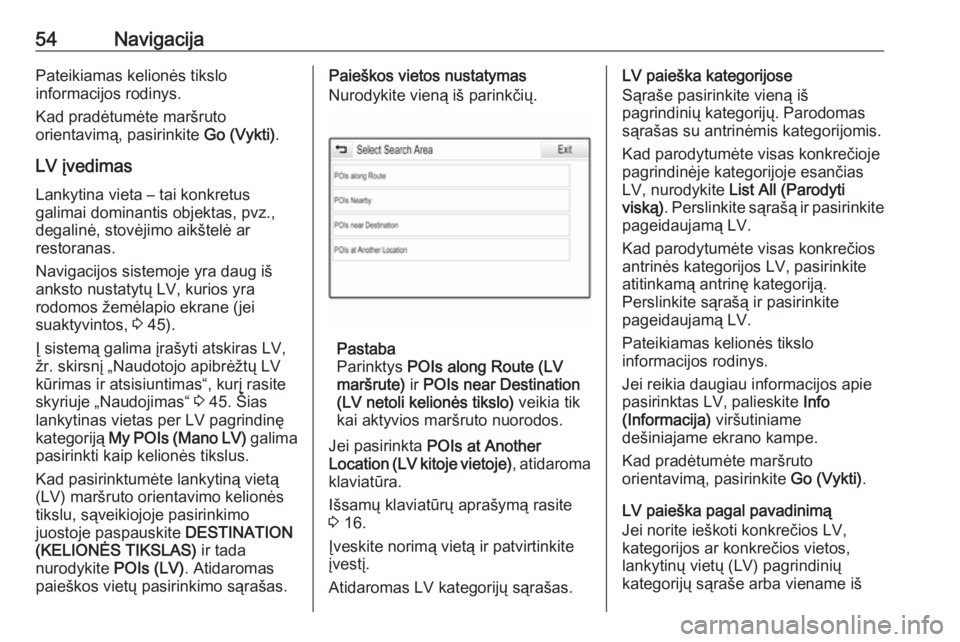
54NavigacijaPateikiamas kelionės tikslo
informacijos rodinys.
Kad pradėtumėte maršruto
orientavimą, pasirinkite Go (Vykti).
LV įvedimas Lankytina vieta – tai konkretus
galimai dominantis objektas, pvz.,
degalinė, stovėjimo aikštelė ar
restoranas.
Navigacijos sistemoje yra daug iš
anksto nustatytų LV, kurios yra
rodomos žemėlapio ekrane (jei
suaktyvintos, 3 45).
Į sistemą galima įrašyti atskiras LV,
žr. skirsnį „Naudotojo apibrėžtų LV
kūrimas ir atsisiuntimas“, kurį rasite
skyriuje „Naudojimas“ 3 45. Šias
lankytinas vietas per LV pagrindinę
kategoriją My POIs (Mano LV) galima
pasirinkti kaip kelionės tikslus.
Kad pasirinktumėte lankytiną vietą
(LV) maršruto orientavimo kelionės
tikslu, sąveikiojoje pasirinkimo
juostoje paspauskite DESTINATION
(KELIONĖS TIKSLAS) ir tada
nurodykite POIs (LV). Atidaromas
paieškos vietų pasirinkimo sąrašas.Paieškos vietos nustatymas
Nurodykite vieną iš parinkčių.
Pastaba
Parinktys POIs along Route (LV
maršrute) ir POIs near Destination
(LV netoli kelionės tikslo) veikia tik
kai aktyvios maršruto nuorodos.
Jei pasirinkta POIs at Another
Location (LV kitoje vietoje) , atidaroma
klaviatūra.
Išsamų klaviatūrų aprašymą rasite
3 16.
Įveskite norimą vietą ir patvirtinkite
įvestį.
Atidaromas LV kategorijų sąrašas.
LV paieška kategorijose
Sąraše pasirinkite vieną iš
pagrindinių kategorijų. Parodomas
sąrašas su antrinėmis kategorijomis.
Kad parodytumėte visas konkrečioje
pagrindinėje kategorijoje esančias
LV, nurodykite List All (Parodyti
viską) . Perslinkite sąrašą ir pasirinkite
pageidaujamą LV.
Kad parodytumėte visas konkrečios
antrinės kategorijos LV, pasirinkite
atitinkamą antrinę kategoriją.
Perslinkite sąrašą ir pasirinkite
pageidaujamą LV.
Pateikiamas kelionės tikslo
informacijos rodinys.
Jei reikia daugiau informacijos apie
pasirinktas LV, palieskite Info
(Informacija) viršutiniame
dešiniajame ekrano kampe.
Kad pradėtumėte maršruto
orientavimą, pasirinkite Go (Vykti).
LV paieška pagal pavadinimą
Jei norite ieškoti konkrečios LV,
kategorijos ar konkrečios vietos,
lankytinų vietų (LV) pagrindinių
kategorijų sąraše arba viename iš
Page 55 of 169
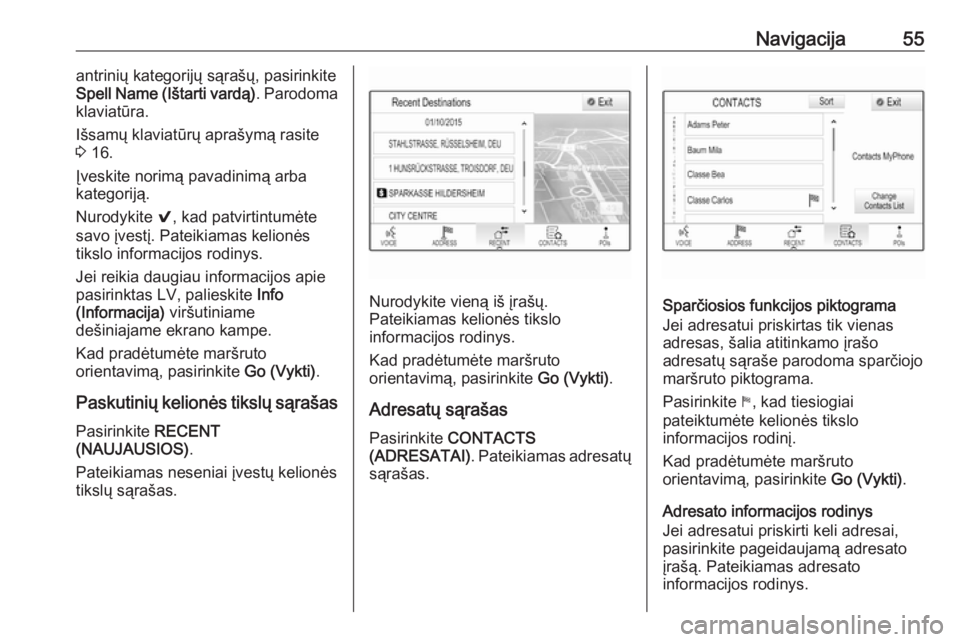
Navigacija55antrinių kategorijų sąrašų, pasirinkite
Spell Name (Ištarti vardą) . Parodoma
klaviatūra.
Išsamų klaviatūrų aprašymą rasite
3 16.
Įveskite norimą pavadinimą arba kategoriją.
Nurodykite 9, kad patvirtintumėte
savo įvestį. Pateikiamas kelionės
tikslo informacijos rodinys.
Jei reikia daugiau informacijos apie
pasirinktas LV, palieskite Info
(Informacija) viršutiniame
dešiniajame ekrano kampe.
Kad pradėtumėte maršruto
orientavimą, pasirinkite Go (Vykti).
Paskutinių kelionės tikslų sąrašas
Pasirinkite RECENT
(NAUJAUSIOS) .
Pateikiamas neseniai įvestų kelionės tikslų sąrašas.
Nurodykite vieną iš įrašų.
Pateikiamas kelionės tikslo
informacijos rodinys.
Kad pradėtumėte maršruto
orientavimą, pasirinkite Go (Vykti).
Adresatų sąrašas
Pasirinkite CONTACTS
(ADRESATAI) . Pateikiamas adresatų
sąrašas.Sparčiosios funkcijos piktograma
Jei adresatui priskirtas tik vienas
adresas, šalia atitinkamo įrašo
adresatų sąraše parodoma sparčiojo
maršruto piktograma.
Pasirinkite 1, kad tiesiogiai
pateiktumėte kelionės tikslo
informacijos rodinį.
Kad pradėtumėte maršruto
orientavimą, pasirinkite Go (Vykti).
Adresato informacijos rodinys
Jei adresatui priskirti keli adresai,
pasirinkite pageidaujamą adresato
įrašą. Pateikiamas adresato
informacijos rodinys.
Page 56 of 169
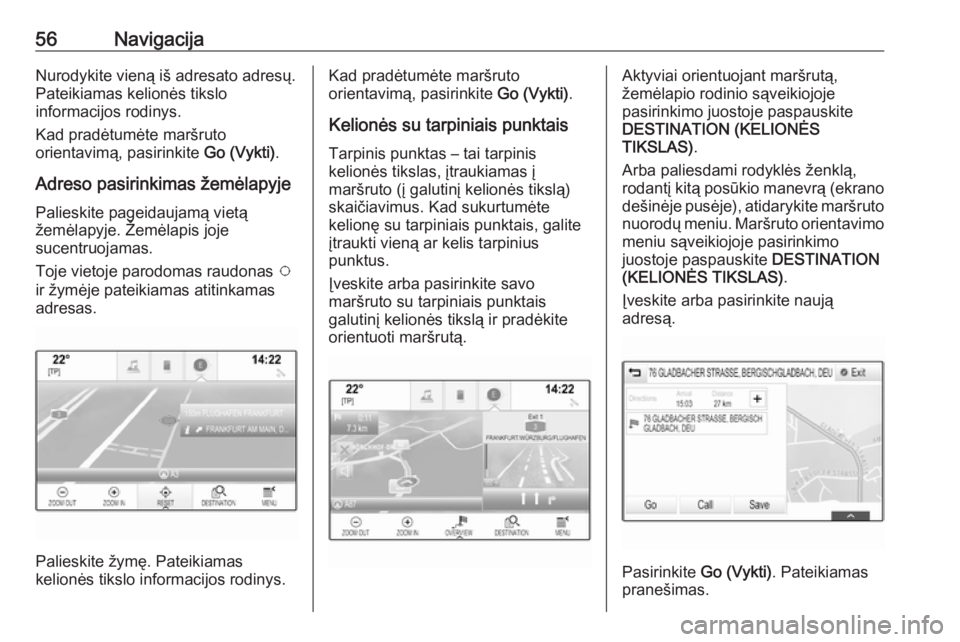
56NavigacijaNurodykite vieną iš adresato adresų.
Pateikiamas kelionės tikslo
informacijos rodinys.
Kad pradėtumėte maršruto
orientavimą, pasirinkite Go (Vykti).
Adreso pasirinkimas žemėlapyje
Palieskite pageidaujamą vietą
žemėlapyje. Žemėlapis joje
sucentruojamas.
Toje vietoje parodomas raudonas v
ir žymėje pateikiamas atitinkamas
adresas.
Palieskite žymę. Pateikiamas
kelionės tikslo informacijos rodinys.
Kad pradėtumėte maršruto
orientavimą, pasirinkite Go (Vykti).
Kelionės su tarpiniais punktais
Tarpinis punktas – tai tarpinis
kelionės tikslas, įtraukiamas į
maršruto (į galutinį kelionės tikslą)
skaičiavimus. Kad sukurtumėte
kelionę su tarpiniais punktais, galite
įtraukti vieną ar kelis tarpinius
punktus.
Įveskite arba pasirinkite savo
maršruto su tarpiniais punktais
galutinį kelionės tikslą ir pradėkite
orientuoti maršrutą.Aktyviai orientuojant maršrutą,
žemėlapio rodinio sąveikiojoje
pasirinkimo juostoje paspauskite DESTINATION (KELIONĖS
TIKSLAS) .
Arba paliesdami rodyklės ženklą, rodantį kitą posūkio manevrą (ekrano
dešinėje pusėje), atidarykite maršruto
nuorodų meniu. Maršruto orientavimo meniu sąveikiojoje pasirinkimo
juostoje paspauskite DESTINATION
(KELIONĖS TIKSLAS) .
Įveskite arba pasirinkite naują
adresą.
Pasirinkite Go (Vykti). Pateikiamas
pranešimas.
Page 57 of 169
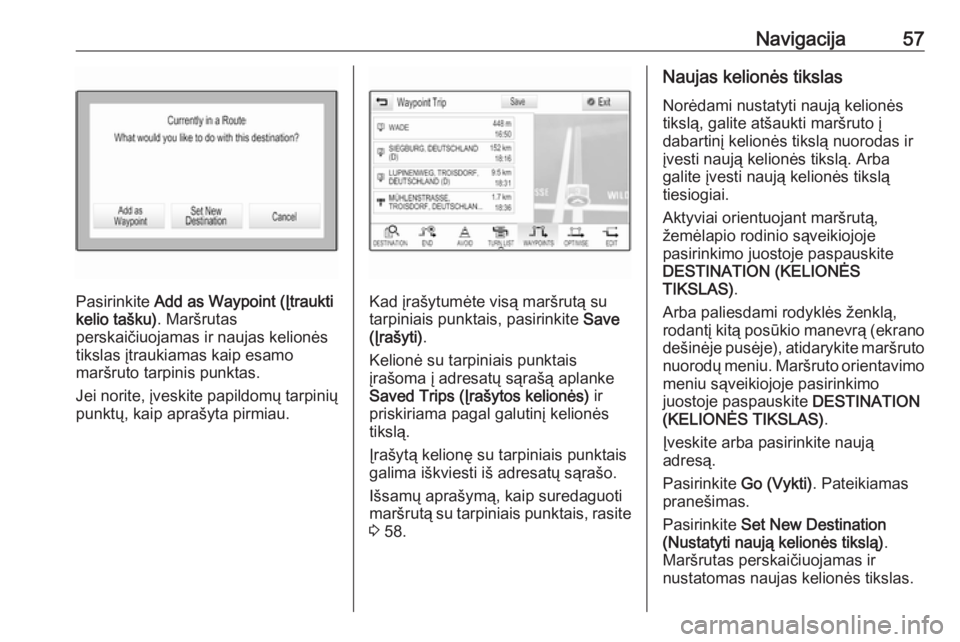
Navigacija57
Pasirinkite Add as Waypoint (Įtraukti
kelio tašku) . Maršrutas
perskaičiuojamas ir naujas kelionės
tikslas įtraukiamas kaip esamo
maršruto tarpinis punktas.
Jei norite, įveskite papildomų tarpinių punktų, kaip aprašyta pirmiau.Kad įrašytumėte visą maršrutą su
tarpiniais punktais, pasirinkite Save
(Įrašyti) .
Kelionė su tarpiniais punktais
įrašoma į adresatų sąrašą aplanke
Saved Trips (Įrašytos kelionės) ir
priskiriama pagal galutinį kelionės tikslą.
Įrašytą kelionę su tarpiniais punktais
galima iškviesti iš adresatų sąrašo.
Išsamų aprašymą, kaip suredaguoti
maršrutą su tarpiniais punktais, rasite
3 58.
Naujas kelionės tikslas
Norėdami nustatyti naują kelionės
tikslą, galite atšaukti maršruto į
dabartinį kelionės tikslą nuorodas ir
įvesti naują kelionės tikslą. Arba
galite įvesti naują kelionės tikslą
tiesiogiai.
Aktyviai orientuojant maršrutą,
žemėlapio rodinio sąveikiojoje
pasirinkimo juostoje paspauskite
DESTINATION (KELIONĖS
TIKSLAS) .
Arba paliesdami rodyklės ženklą, rodantį kitą posūkio manevrą (ekrano
dešinėje pusėje), atidarykite maršruto
nuorodų meniu. Maršruto orientavimo meniu sąveikiojoje pasirinkimo
juostoje paspauskite DESTINATION
(KELIONĖS TIKSLAS) .
Įveskite arba pasirinkite naują
adresą.
Pasirinkite Go (Vykti). Pateikiamas
pranešimas.
Pasirinkite Set New Destination
(Nustatyti naują kelionės tikslą) .
Maršrutas perskaičiuojamas ir
nustatomas naujas kelionės tikslas.
Page 58 of 169
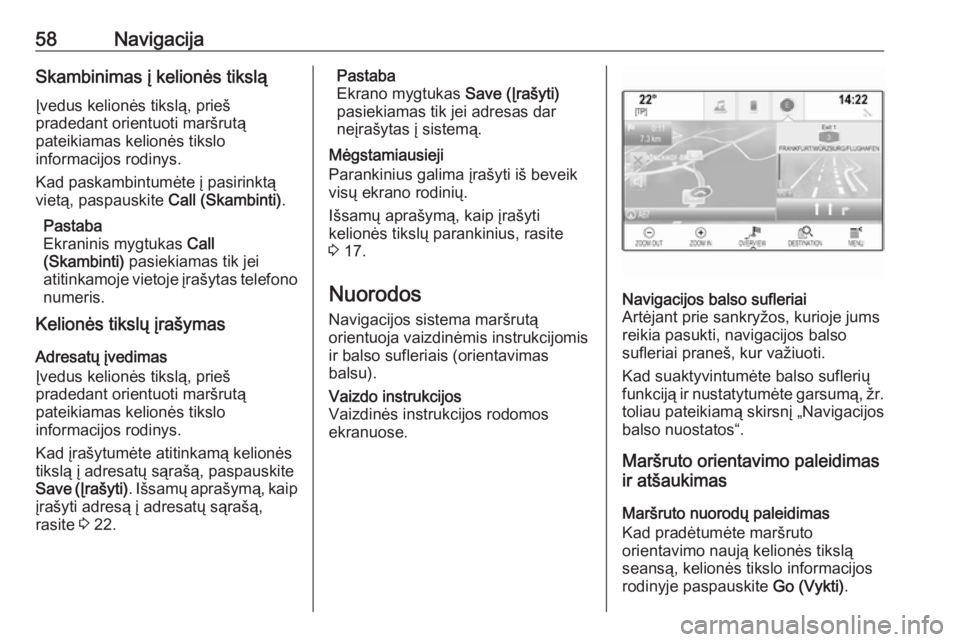
58NavigacijaSkambinimas į kelionės tikslą
Įvedus kelionės tikslą, prieš
pradedant orientuoti maršrutą
pateikiamas kelionės tikslo
informacijos rodinys.
Kad paskambintumėte į pasirinktą
vietą, paspauskite Call (Skambinti).
Pastaba
Ekraninis mygtukas Call
(Skambinti) pasiekiamas tik jei
atitinkamoje vietoje įrašytas telefono
numeris.
Kelionės tikslų įrašymas
Adresatų įvedimas
Įvedus kelionės tikslą, prieš
pradedant orientuoti maršrutą
pateikiamas kelionės tikslo
informacijos rodinys.
Kad įrašytumėte atitinkamą kelionės
tikslą į adresatų sąrašą, paspauskite
Save (Įrašyti) . Išsamų aprašymą, kaip
įrašyti adresą į adresatų sąrašą,
rasite 3 22.Pastaba
Ekrano mygtukas Save (Įrašyti)
pasiekiamas tik jei adresas dar
neįrašytas į sistemą.
Mėgstamiausieji
Parankinius galima įrašyti iš beveik
visų ekrano rodinių.
Išsamų aprašymą, kaip įrašyti
kelionės tikslų parankinius, rasite
3 17.
Nuorodos
Navigacijos sistema maršrutą
orientuoja vaizdinėmis instrukcijomis
ir balso sufleriais (orientavimas
balsu).Vaizdo instrukcijos
Vaizdinės instrukcijos rodomos
ekranuose.Navigacijos balso sufleriai
Artėjant prie sankryžos, kurioje jums
reikia pasukti, navigacijos balso
sufleriai praneš, kur važiuoti.
Kad suaktyvintumėte balso suflerių funkciją ir nustatytumėte garsumą, žr. toliau pateikiamą skirsnį „Navigacijos
balso nuostatos“.
Maršruto orientavimo paleidimas
ir atšaukimas
Maršruto nuorodų paleidimas
Kad pradėtumėte maršruto
orientavimo naują kelionės tikslą
seansą, kelionės tikslo informacijos
rodinyje paspauskite Go (Vykti).
Page 59 of 169
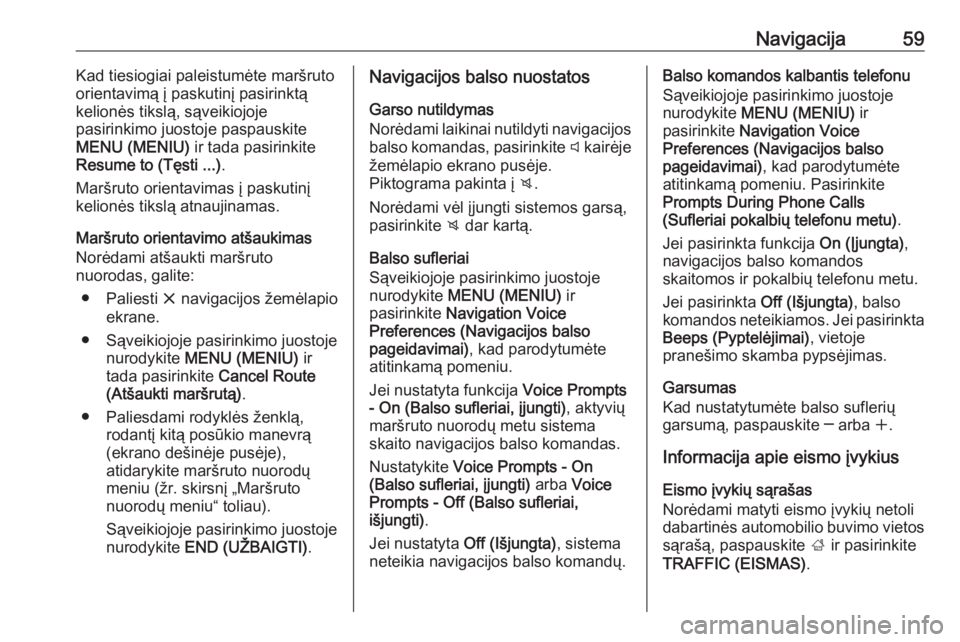
Navigacija59Kad tiesiogiai paleistumėte maršruto
orientavimą į paskutinį pasirinktą
kelionės tikslą, sąveikiojoje
pasirinkimo juostoje paspauskite MENU (MENIU) ir tada pasirinkite
Resume to (Tęsti ...) .
Maršruto orientavimas į paskutinį kelionės tikslą atnaujinamas.
Maršruto orientavimo atšaukimas
Norėdami atšaukti maršruto
nuorodas, galite:
● Paliesti x navigacijos žemėlapio
ekrane.
● Sąveikiojoje pasirinkimo juostoje nurodykite MENU (MENIU) ir
tada pasirinkite Cancel Route
(Atšaukti maršrutą) .
● Paliesdami rodyklės ženklą, rodantį kitą posūkio manevrą
(ekrano dešinėje pusėje),
atidarykite maršruto nuorodų
meniu (žr. skirsnį „Maršruto
nuorodų meniu“ toliau).
Sąveikiojoje pasirinkimo juostoje
nurodykite END (UŽBAIGTI) .Navigacijos balso nuostatos
Garso nutildymas
Norėdami laikinai nutildyti navigacijos balso komandas, pasirinkite y kairėje
žemėlapio ekrano pusėje.
Piktograma pakinta į z.
Norėdami vėl įjungti sistemos garsą,
pasirinkite z dar kartą.
Balso sufleriai
Sąveikiojoje pasirinkimo juostoje
nurodykite MENU (MENIU) ir
pasirinkite Navigation Voice
Preferences (Navigacijos balso pageidavimai) , kad parodytumėte
atitinkamą pomeniu.
Jei nustatyta funkcija Voice Prompts
- On (Balso sufleriai, įjungti) , aktyvių
maršruto nuorodų metu sistema
skaito navigacijos balso komandas.
Nustatykite Voice Prompts - On
(Balso sufleriai, įjungti) arba Voice
Prompts - Off (Balso sufleriai,
išjungti) .
Jei nustatyta Off (Išjungta), sistema
neteikia navigacijos balso komandų.Balso komandos kalbantis telefonu
Sąveikiojoje pasirinkimo juostoje nurodykite MENU (MENIU) ir
pasirinkite Navigation Voice
Preferences (Navigacijos balso pageidavimai) , kad parodytumėte
atitinkamą pomeniu. Pasirinkite
Prompts During Phone Calls
(Sufleriai pokalbių telefonu metu) .
Jei pasirinkta funkcija On (Įjungta),
navigacijos balso komandos
skaitomos ir pokalbių telefonu metu.
Jei pasirinkta Off (Išjungta), balso
komandos neteikiamos. Jei pasirinkta
Beeps (Pyptelėjimai) , vietoje
pranešimo skamba pypsėjimas.
Garsumas
Kad nustatytumėte balso suflerių
garsumą, paspauskite ─ arba w.
Informacija apie eismo įvykius
Eismo įvykių sąrašas
Norėdami matyti eismo įvykių netoli
dabartinės automobilio buvimo vietos sąrašą, paspauskite ; ir pasirinkite
TRAFFIC (EISMAS) .
Page 60 of 169
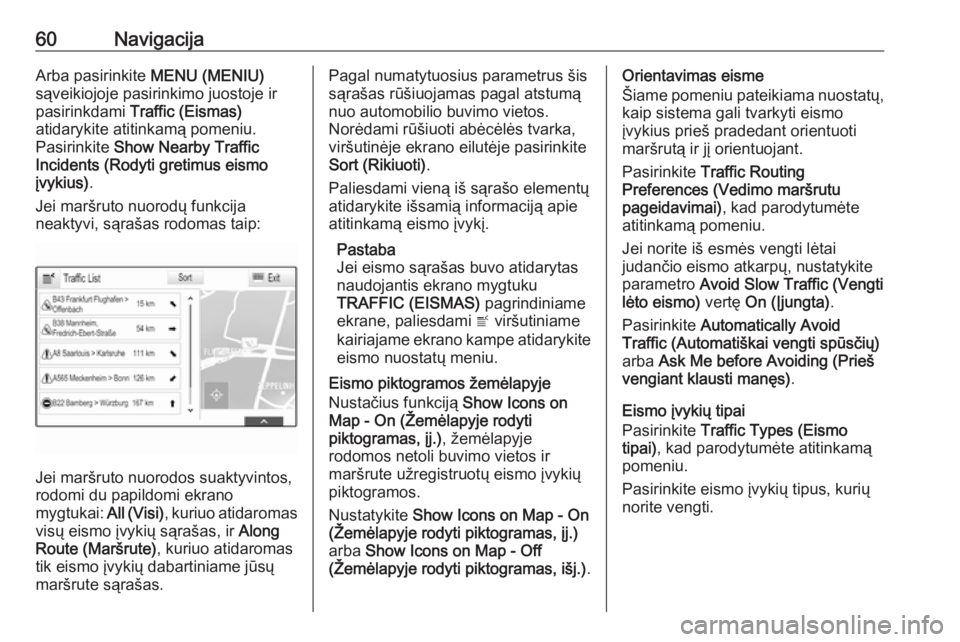
60NavigacijaArba pasirinkite MENU (MENIU)
sąveikiojoje pasirinkimo juostoje ir
pasirinkdami Traffic (Eismas)
atidarykite atitinkamą pomeniu.
Pasirinkite Show Nearby Traffic
Incidents (Rodyti gretimus eismo
įvykius) .
Jei maršruto nuorodų funkcija
neaktyvi, sąrašas rodomas taip:
Jei maršruto nuorodos suaktyvintos,
rodomi du papildomi ekrano
mygtukai: All (Visi), kuriuo atidaromas
visų eismo įvykių sąrašas, ir Along
Route (Maršrute) , kuriuo atidaromas
tik eismo įvykių dabartiniame jūsų maršrute sąrašas.
Pagal numatytuosius parametrus šis
sąrašas rūšiuojamas pagal atstumą
nuo automobilio buvimo vietos.
Norėdami rūšiuoti abėcėlės tvarka,
viršutinėje ekrano eilutėje pasirinkite
Sort (Rikiuoti) .
Paliesdami vieną iš sąrašo elementų
atidarykite išsamią informaciją apie
atitinkamą eismo įvykį.
Pastaba
Jei eismo sąrašas buvo atidarytas
naudojantis ekrano mygtuku
TRAFFIC (EISMAS) pagrindiniame
ekrane, paliesdami w viršutiniame
kairiajame ekrano kampe atidarykite
eismo nuostatų meniu.
Eismo piktogramos žemėlapyje
Nustačius funkciją Show Icons on
Map - On (Žemėlapyje rodyti
piktogramas, įj.) , žemėlapyje
rodomos netoli buvimo vietos ir
maršrute užregistruotų eismo įvykių
piktogramos.
Nustatykite Show Icons on Map - On
(Žemėlapyje rodyti piktogramas, įj.)
arba Show Icons on Map - Off
(Žemėlapyje rodyti piktogramas, išj.) .Orientavimas eisme
Šiame pomeniu pateikiama nuostatų,
kaip sistema gali tvarkyti eismo
įvykius prieš pradedant orientuoti
maršrutą ir jį orientuojant.
Pasirinkite Traffic Routing
Preferences (Vedimo maršrutu pageidavimai) , kad parodytumėte
atitinkamą pomeniu.
Jei norite iš esmės vengti lėtai
judančio eismo atkarpų, nustatykite
parametro Avoid Slow Traffic (Vengti
lėto eismo) vertę On (Įjungta) .
Pasirinkite Automatically Avoid
Traffic (Automatiškai vengti spūsčių)
arba Ask Me before Avoiding (Prieš
vengiant klausti manęs) .
Eismo įvykių tipai
Pasirinkite Traffic Types (Eismo
tipai) , kad parodytumėte atitinkamą
pomeniu.
Pasirinkite eismo įvykių tipus, kurių
norite vengti.